Docker 설치 관련
31. CentOS7 : Cloud & Docker
1. Cloud 언제 어디서나 어떠한 단말을 가지고서라도 인터넷 접속만 가능하다면 사용한만큼 비용을 지불하고 원하는 IT 자원을 이용하는 것 설치할 필요 없음 통합된 환경 제공 사용한 만큼 비용
mh-itstudy.tistory.com
1. nginx
※ nginx 다운로드
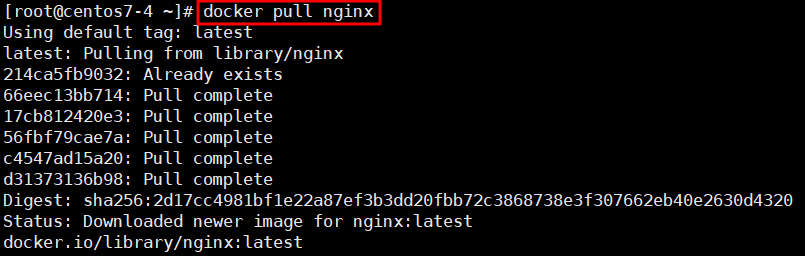
※ nginx 실행 (호스트 pc의 8080 포트를 컨테이너의 80 포트로 매치시킨다.)

※ 웹브라우저 접속 테스트
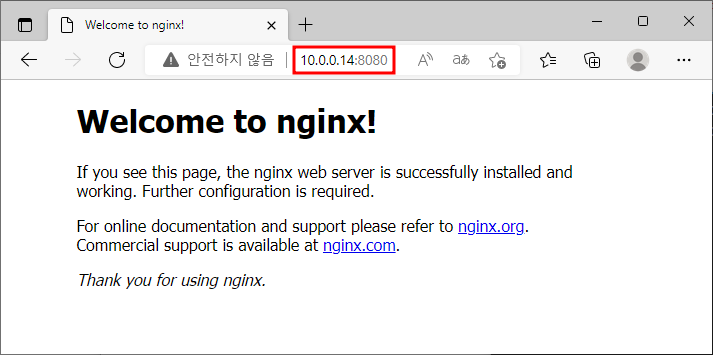
※ index_n.html 파일 생성
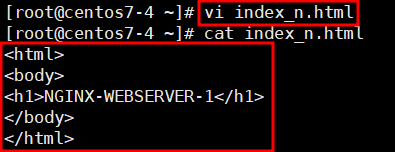
※ nginx에 html 파일 밀어 넣기

※ 웹브라우저 접속 테스트
- 변경한 html 파일(index_n.html) 정상적으로 적용되었는지 확인
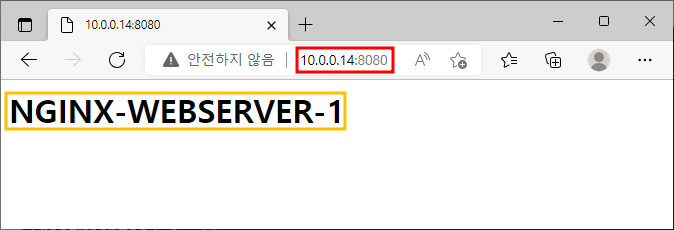
2. httpd
※ httpd 컨테이너 생성

※ 생성한 컨테이너 실행

※ bash쉘을 httpd 컨테이너에 붙여서 접속, html 파일 수정 후 확인
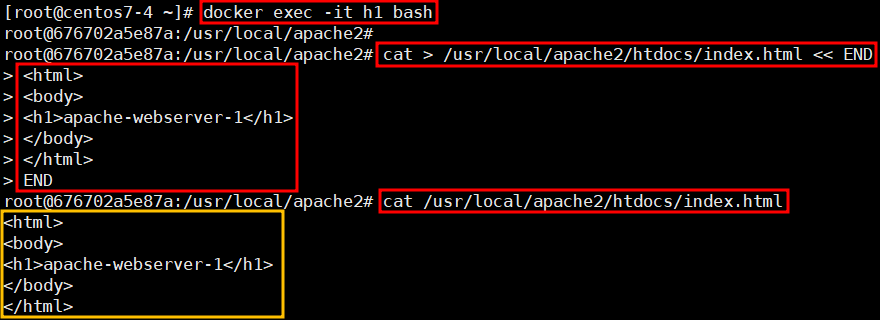
※ 웹 브라우저 접속 테스트
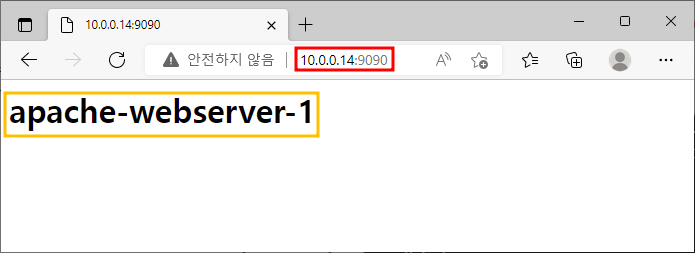
※ index_a.html 파일 생성
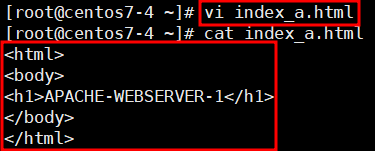
※ httpd 컨테이너에 생성한 html 파일 밀어 넣기

※ 웹 브라우저 접속 테스트
- 변경한 html 파일(index_n.html) 정상적으로 적용되었는지 확인
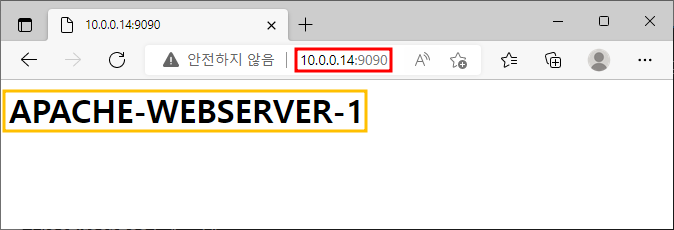
3. alpine
※ alpine 컨테이너 a1, a2 생성

※ a1 컨테이너에 대한 세부 정보 출력

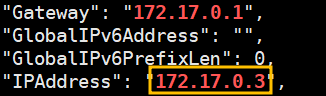
※ a2 컨테이너에 대한 세부 정보 출력

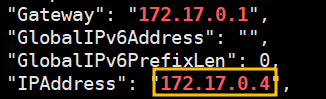
※ a1 컨테이너에서 a2 컨테이너 IP로 핑 테스트
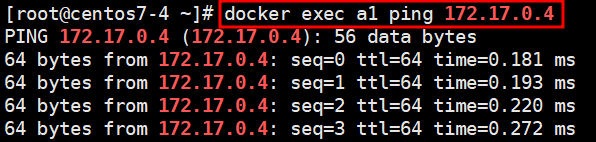
※ a1 컨테이너 접속하여 /etc/hosts 파일 수정
- a2 컨테이너의 IP 및 이름 추가
- 빠져나올 때는 ctrl+p+q
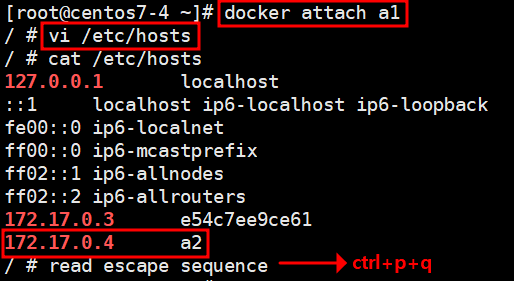
※ a2 컨테이너 접속하여 /etc/hosts 파일 수정
- a1 컨테이너의 IP 및 이름 추가
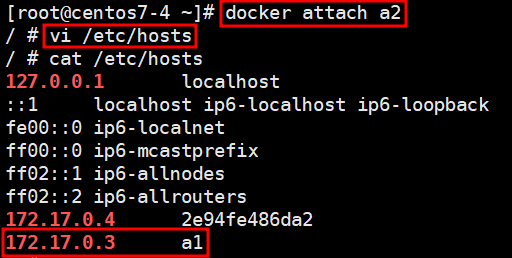
※ a2 컨테이너에서 a1 이름 입력하여 핑 테스트
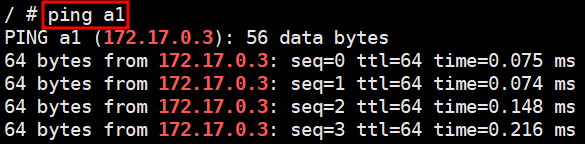
※ a3 컨테이너 실행하는 쉘 파일 생성

※ a3.sh 파일 생성 확인 후 강제 실행

※ a3 컨테이너 삭제 후 a1, a2 컨테이너 호스트 추가하여 다시 생성

※ a3 컨테이너 /etc/hosts 파일 내용 확인
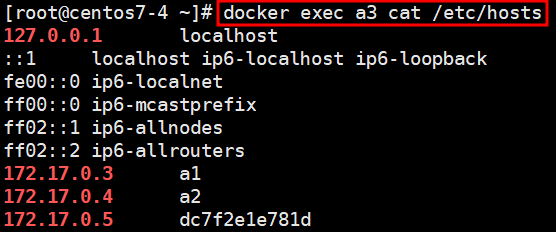
※ a3 컨테이너에서 a1 컨테이너로 핑 테스트
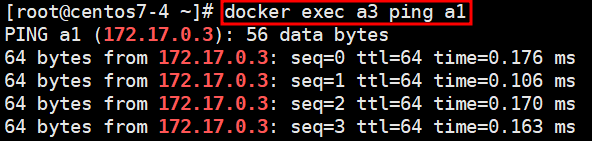
4. Docker Network
※ network 확인
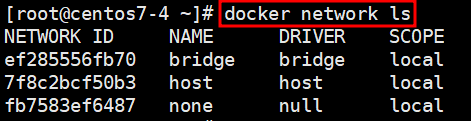
※ network 생성
- 옵션 주지 않을 경우 기본적으로 bridge 사용

※ 생성한 네트워크 상세 정보 확인
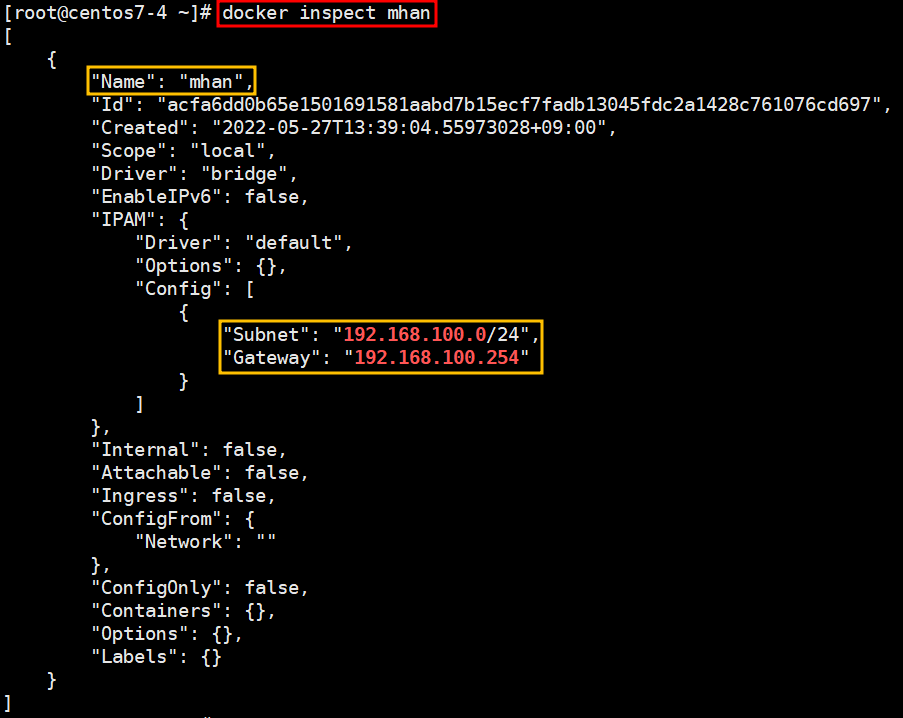
※ mhan 네트워크로 alpine 컨테이너 생성

※ a4 컨테이너 상세 정보 출력

※ 상세정보에서 네트워크 확인
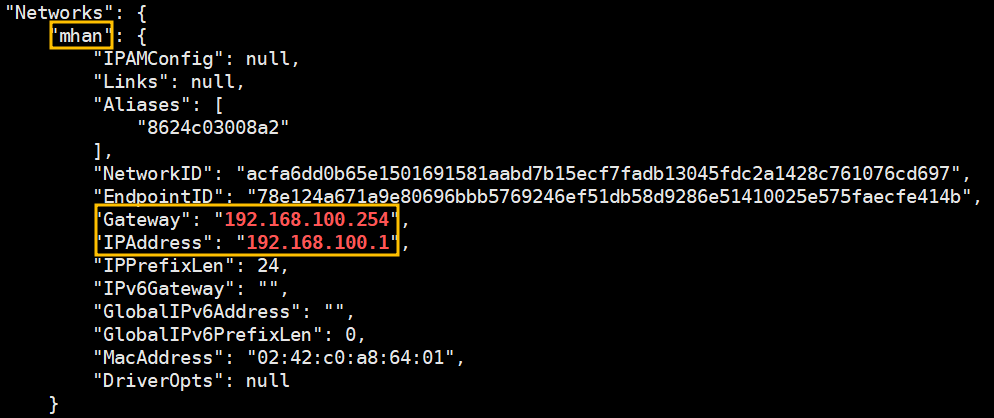
※ 생성한 컨테이너에서 통신 가능한지 핑 테스트
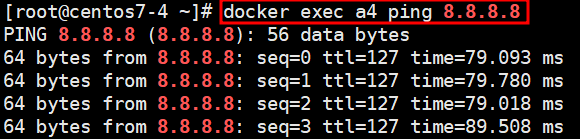
'Linux > Docker' 카테고리의 다른 글
| 33. CentOS7 : Container를 이용하여 Load Balancer 환경 구성 (0) | 2022.06.07 |
|---|---|
| 32. CentOS7 : Docker Network (0) | 2022.06.07 |
| 31. CentOS7 : Docker - 컨테이너 내부 파일 변경(docker cp, volume, 바인드 마운트 (0) | 2022.06.07 |
| 27. CentOS7 : Docker - httpd, alpine (0) | 2022.05.31 |
| 26. CentOS : Cloud & Docker Install (0) | 2022.05.24 |



